PS文字绕着路径排版效果
1、1.新建一文档,按ctrl+n,参数如图。
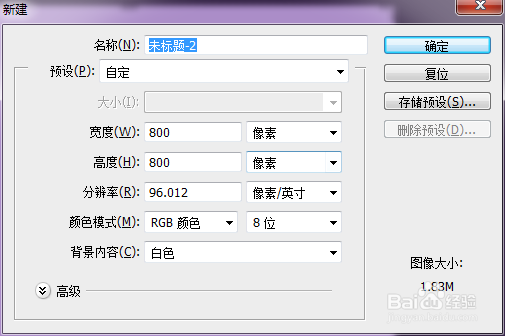
2、2.点击椭圆路径工具
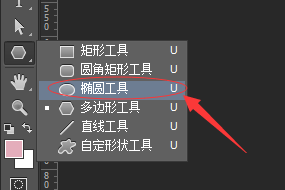
3、3.新建一图层
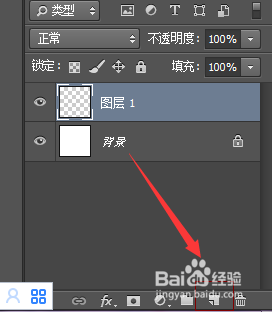
4、4.在页面上拖动,按住shift键的同时,拖动,绘制一个正圆。
5、5.添加一层图层。
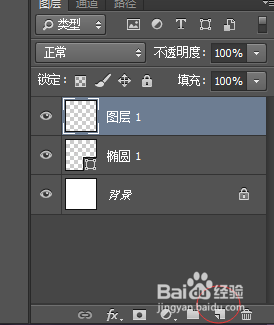
6、6.选择文字工具,选择文字:新宋体。

7、7.注意:先要选择路径面板图层,目的是为了选中路径

8、8.点击直排文字工具T,点击路径,在上面输入一行大写英文字母。
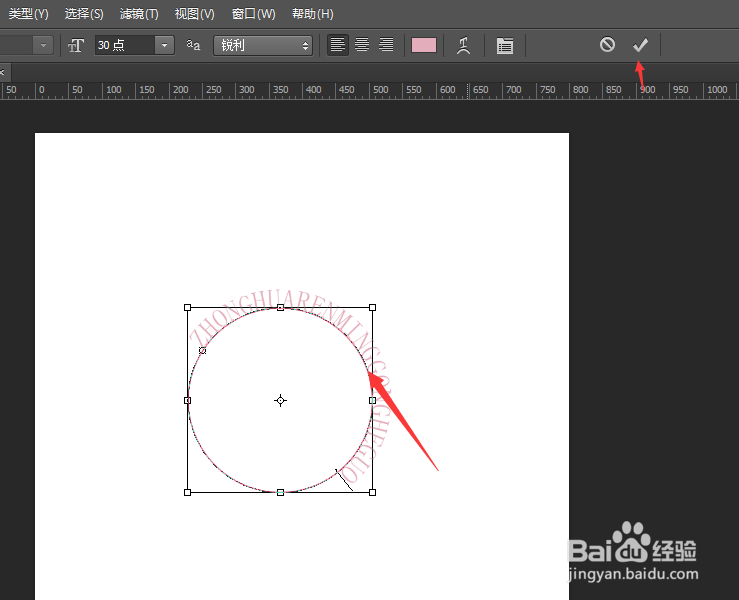
9、9.用直接选择工具,调整文字位置

10、10.双击文字图层,按键盘上的方向键+alt改变字间距。直到合适。
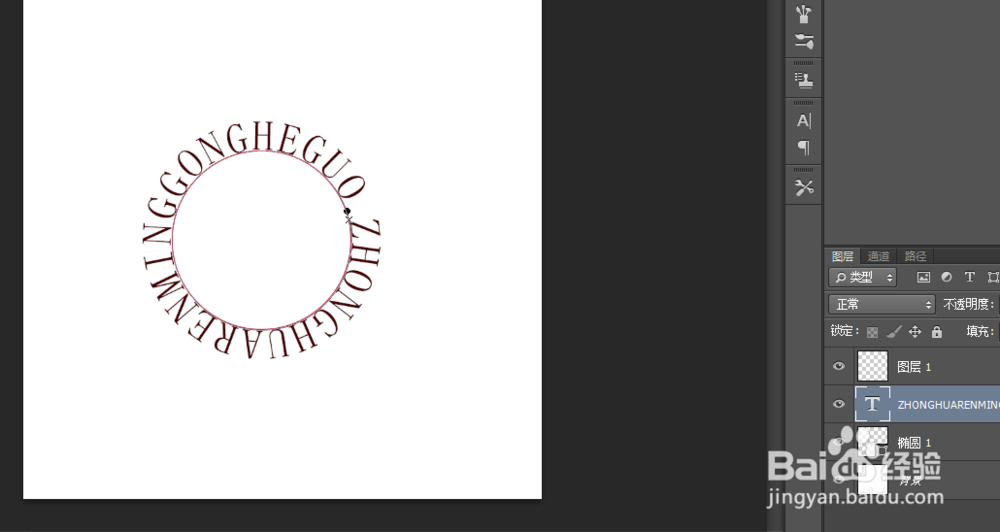
11、11.用直接选择工具也可以改表路径的形状让文字达到不一样的效果。按住ctrl,我们还可以调整一下路径的形状大小。
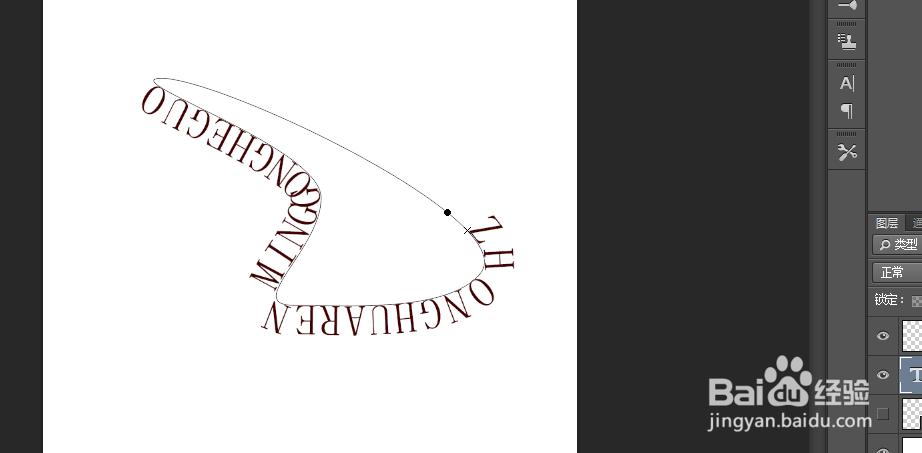
12、12.点击文字图层,点击编辑-->变换路径-->水平翻转
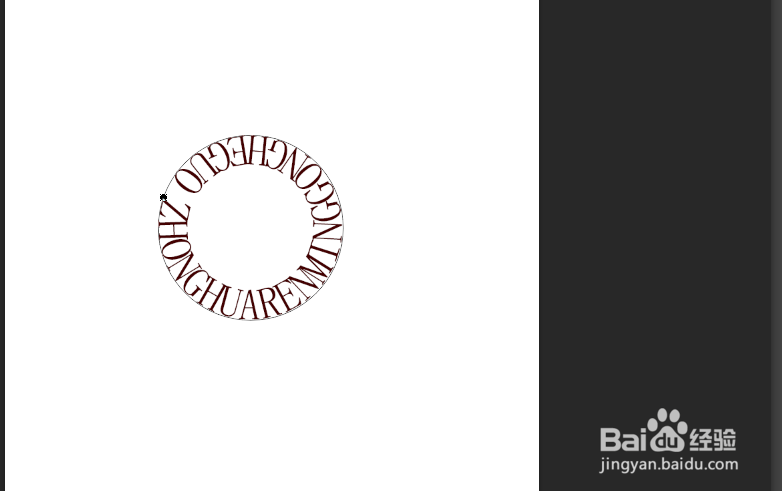
13、13.点击文本属性调整文字的间距
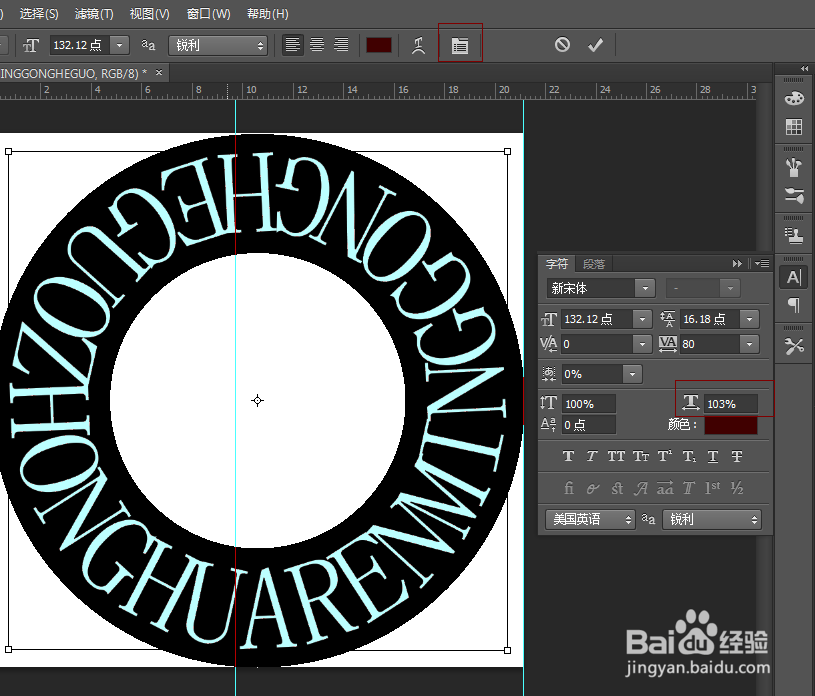
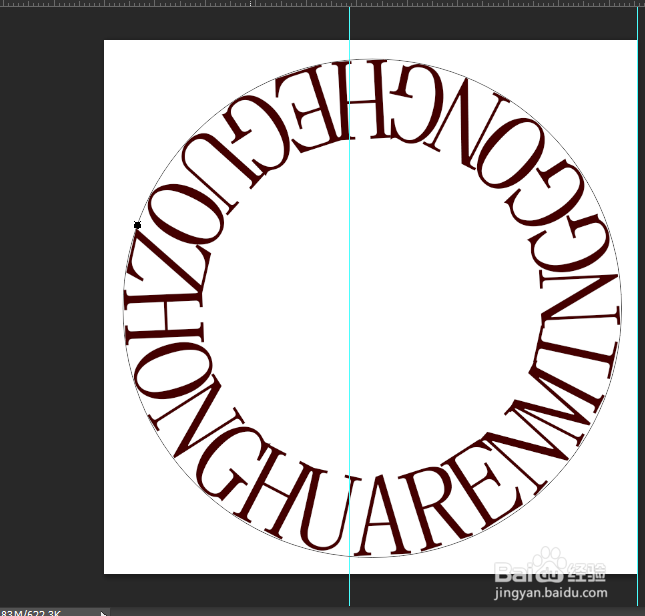
14、14.文字的效果就出来了。

声明:本网站引用、摘录或转载内容仅供网站访问者交流或参考,不代表本站立场,如存在版权或非法内容,请联系站长删除,联系邮箱:site.kefu@qq.com。
阅读量:88
阅读量:65
阅读量:176
阅读量:187
阅读量:75